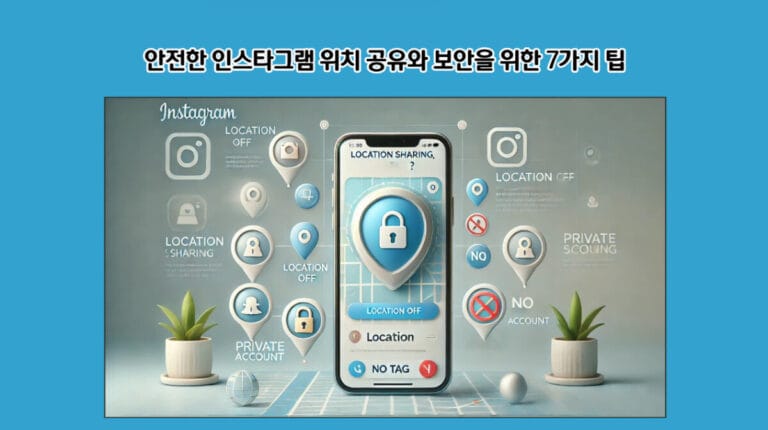ChatGPT가 갑자기 크롬에서 작동하지 않나요? 업무 중이거나 궁금한 질문을 하려는 순간, 페이지가 멈추거나 응답하지 않는 상황을 겪어본 적 있으실 겁니다. 하지만 당황하지 마세요! 이 글에서는 누구나 쉽게 따라 할 수 있는 6가지 해결 방법을 소개합니다. 복잡한 기술 지식이 없어도, 하나씩 따라 하면 금방 문제를 해결할 수 있을 거예요.

1. 브라우저와 기기 업데이트 확인하기
먼저, 구글 크롬과 사용 중인 기기의 소프트웨어가 최신 상태인지 확인하세요. 오래된 버전은 ChatGPT와의 호환성을 떨어뜨려 문제가 발생할 수 있습니다.
1.1 구글 크롬 최신 버전 확인 방법
- 크롬을 열고 오른쪽 상단의 점 세 개(⋮)를 클릭하세요.
- “설정” → “Chrome 정보”로 이동합니다.
- 크롬 업데이트를 확인하고, 최신 버전이 아니라면 업데이트를 진행합니다.
- 설치 후, 브라우저를 다시 시작하세요.
1.2 운영체제 업데이트:
- Windows 사용 시: 설정 → Windows 업데이트 → 운영체제 최신 버전으로 업데이트.
- Mac 사용 시: 시스템 설정 → 소프트웨어 업데이트에서 확인.
- 모바일 사용 시: 설정 → 소프트웨어 업데이트로 최신 상태 유지.
💡Tip: 크롬은 최소 몇 주마다 업데이트되므로 자동 업데이트 기능을 활성화해 두면 편리합니다!
2. 캐시 및 쿠키 삭제하기
캐시와 쿠키는 웹사이트의 로딩 속도를 빠르게 하지만, 오래된 데이터가 충돌을 일으켜 ChatGPT 작동에 영향을 줄 수 있습니다.
2.1 캐시 및 쿠키 삭제 방법:
- 크롬에서 오른쪽 상단 점 세 개(⋮) → “설정” 클릭합니다.
- 메뉴에서 “인터넷 사용 기록 삭제”로 이동하거나,
단축키 Ctrl + Shift + Delete를 누르면 데이터 삭제 메뉴가 열립니다. - 기간을 전체 기간으로 설정하고, 쿠키 및 기타 사이트 데이터와 캐시된 이미지 및 파일 항목을 선택합니다.
- 마지막으로 아래의 “데이터 삭제” 버튼을 클릭하세요.
💡Tip: 캐시를 삭제한 후에는 다시 로그인해야 할 수도 있으니, 중요한 계정 정보를 미리 확인하세요.
3. 브라우저 확장 프로그램 비활성화하기
구글 크롬의 확장 프로그램은 ChatGPT와 충돌을 일으킬 수 있습니다. 특히 광고 차단기나 보안 소프트웨어, VPN 확장 프로그램이 주요 원인이 되는 경우가 많습니다.
3.1 확장 프로그램 비활성화 방법
- 크롬에서 오른쪽 상단 점 세 개(⋮) → 확장 프로그램으로 이동하세요.
- 사용 중인 확장 프로그램 목록이 표시됩니다.
- 문제가 해결될 때까지 의심스러운 확장 프로그램을 비활성화합니다.
- ChatGPT를 새로고침하여 문제가 해결되었는지 확인하세요.
참고로, 확장 프로그램 전체를 비활성화한 후에 새로고침하여 문제가 해결되었는지 확인하는 것도 좋은 방법입니다!! - 문제가 해결된 후, 하나씩 활성화하며 어떤 확장 프로그램이 문제를 일으켰는지 확인하세요.
💡Tip: 정리되지 않은 확장 프로그램이 많다면, 자주 쓰지 않는 것은 삭제하는 것이 좋습니다!
4. 시크릿 모드로 접속해 보기
시크릿 모드는 브라우저의 캐시와 쿠키를 차단한 상태로 사이트에 접속하기 때문에, 오류의 원인을 빠르게 진단할 수 있습니다.
4.1 시크릿 모드의 장점
- 브라우저가 임시로 클린 상태에서 작동합니다.
- 캐시와 쿠키가 비활성화되어 오류 원인을 확인할 수 있습니다.
- 확장 프로그램이 기본적으로 꺼져 있어 충돌 가능성을 줄입니다.
4.2 시크릿 모드 실행 방법:
- 크롬에서 오른쪽 상단 점 세 개(⋮)를 클릭합니다.
- “새 시크릿 창 (단축키 Ctrl + Shift + N)”을 선택합니다.
- 시크릿 모드 창에서 ChatGPT 사이트에 접속하여 정상적으로 작동하는지 확인합니다.
이 방법은 오류가 캐시나 쿠키 때문인지 확인하는 데 특히 유용합니다. 만약 시크릿 모드에서 정상적으로 작동한다면, 캐시와 쿠키 삭제가 필요할 가능성이 높습니다.
💡 팁: 시크릿 모드에서도 문제가 해결되지 않는다면, 다음 단계로 넘어가세요.
5. 인터넷 연결 상태 점검하기
ChatGPT는 안정적인 인터넷 연결을 필요로 합니다. 느리거나 간헐적으로 끊기는 연결은 서비스 이용에 문제를 일으킬 수 있습니다.
5.1 인터넷 연결이 중요한 이유
- ChatGPT는 클라우드 기반 서비스로, 안정적인 네트워크가 필수입니다.
- 연결 불안정은 페이지 로딩 실패나 응답 지연을 초래할 수 있습니다.
5.2 연결 상태 점검:
- Wi-Fi 재부팅: Wi-Fi 신호가 약하거나 끊어질 경우, 라우터를 10초간 껐다가 다시 켜 보세요.
- 유선 연결 테스트: Wi-Fi 대신 유선 인터넷을 사용해 보세요.
- 인터넷 속도 확인: 무료 속도 테스트 웹사이트(예: Speedtest.net)를 통해 네트워크 상태를 점검하고, 속도가 느리다면 인터넷 제공업체에 문의하세요.
💡 팁: 모바일 핫스팟을 사용해 다른 네트워크에서 접속을 시도해보는 것도 좋습니다.
6. ChatGPT 서버 상태 확인하기
때로는 문제의 원인이 ChatGPT 서비스 자체 문제일 수도 있습니다. 서버 상태를 확인하면, 불필요한 문제 해결 단계를 건너뛸 수 있습니다.
6.1 ChatGPT 서버 문제의 징후
- 페이지 로딩이 아예 되지 않거나, “503 Server Unavailable” 오류 메시지가 표시됩니다.
- 다수의 사용자들이 같은 문제를 겪는 경우가 많습니다
6.2 서버 상태 확인 방법:
- ChatGPT에 접속이 안 될 경우, OpenAI 상태 페이지를 방문하세요.
- 현재 서버가 작동 중인지 확인합니다.
- 서버에 문제가 있을 경우, 잠시 기다렸다가 다시 시도해 보세요.
💡 팁: 서버가 정상적으로 작동할 때도 간헐적인 문제가 발생할 수 있으니, 잠시 후 다시 시도해 보세요.
마치며…
이제 ChatGPT가 크롬에서 작동하지 않을 때, 어떤 방법으로 문제를 해결해야 할지 명확히 이해하셨을 겁니다. 간단한 설정 문제부터 시작해 서버 상태까지 확인하면, 대부분의 문제는 해결됩니다. 저는 확장 프로그램 비활성화로 문제를 해결했거든요.
만약 앞에서 소개드린 해결법을 모두 했음에도 여전히 문제가 해결되지 않는다면, ChatGPT 고객 지원 팀에 문의해 보는 것이 좋습니다. 그들이 더 자세한 도움을 제공할 것입니다.
✅ 읽을 거리: 챗GPT(ChatGPT) 사용법 가이드 2024: 초보자도 전문가처럼!
✅ 읽을 거리: ChatGPT vs Claude 비교: 어떤 AI가 내게 더 유리할까?
✅ 읽을 거리: ChatGPT 계정 없이 무료로 사용하는 방법! 한눈에 보는 기능, 제한, 활용 팁